สร้างคําบรรยายด้วย Copilot สําหรับ Power BI
นําไปใช้กับ: บริการของ Power BI Power BI Desktop
ใน Power BI Desktop และบริการของ Power BI คุณสามารถใช้Copilotสําหรับ Power BI เพื่อสร้างคําบรรยายเกี่ยวกับหน้ารายงานได้อย่างรวดเร็วด้วยการคลิกเพียงไม่กี่ครั้ง คําบรรยายนี้สามารถสรุปรายงานหน้าเฉพาะ หรือแม้แต่วิชวลเฉพาะที่คุณเลือกได้ คุณสามารถดูแลรักษาโทนและความเฉพาะเจาะจงของคําบรรยายด้วยพร้อมท์ที่แนะนําและแบบกําหนดเอง
ถ้าคุณไม่มีสิทธิ์ในการเขียนสําหรับรายงาน คุณยังสามารถสร้างสรุปรายงานในบานหน้าต่างCopilotได้
หมายเหตุ
- ผู้ดูแลระบบของคุณต้องเปิดใช้งานCopilotใน Microsoft Fabric
- ความจุ F64 หรือ P1 ของคุณจะต้องอยู่ในหนึ่งในภูมิภาคที่ระบุไว้ในบทความนี้ ความพร้อมใช้งานของภูมิภาค Fabric ถ้าไม่ใช่ คุณไม่สามารถใช้ Copilotได้
- ผู้ดูแลระบบของคุณต้องเปิดใช้งานการสลับผู้เช่าก่อนที่คุณจะเริ่มใช้Copilot ดูการตั้งค่าCopilotสําหรับรายละเอียด
- ถ้าผู้เช่าหรือความจุของคุณอยู่นอกสหรัฐอเมริกาหรือฝรั่งเศส Copilot ถูกปิดใช้งานตามค่าเริ่มต้น เว้นแต่ว่าผู้ดูแลระบบผู้เช่า Fabric ของคุณจะทําให้สามารถ ประมวลผลข้อมูลที่ส่งไปยัง Azure OpenAI ภายนอกภูมิภาคทางภูมิศาสตร์ ขอบเขตการปฏิบัติตามกฎระเบียบ หรือการตั้งค่าผู้เช่าอินสแตนซ์ ระบบคลาวด์แห่งชาติในพอร์ทัลผู้ดูแลระบบผ้า
- Copilot ใน Microsoft Fabric ไม่ได้รับการสนับสนุนใน SKU รุ่นทดลองใช้ รองรับเฉพาะ SKU ที่ชําระเงิน (F64 หรือสูงกว่า หรือ P1 หรือสูงกว่า) เท่านั้น
ก่อนที่คุณจะเริ่มต้น
คุณอาจจําเป็นต้องดําเนินการล้างข้อมูลบางอย่างบนรายงานของคุณ วิชวลคําบรรยายจะดึงข้อมูลจากสิ่งที่อยู่บนพื้นที่รายงาน ไม่ใช่แบบจําลองความหมายพื้นฐาน ดังนั้นภาพและแกนที่ตั้งชื่ออย่างชัดเจนจึงมีความสําคัญต่อวิชวลในการเน้นกลุ่ม การไฮไลต์ การให้แสงน้อย และข้อมูลเชิงลึกจากรายงาน อ่านบทความ อัปเดตแบบจําลองข้อมูลของคุณเพื่อให้ทํางานได้ดี Copilot เพื่อดูว่าคุณจําเป็นต้องปรับเปลี่ยนแบบจําลองความหมายของคุณหรือไม่
เริ่มต้นใช้งาน
หากต้องการดู Copilot ปุ่มในรายงานของคุณ ก่อนอื่นคุณต้องเลือกแบบจําลองความหมาย
ในบริการของ Power BI คุณต้องอยู่ในพื้นที่ทํางานที่เหมาะสมเพื่อดูคําบรรยายที่มีCopilotปุ่มวิชวลในบานหน้าต่างการจัดรูปแบบการแสดงข้อมูล ปุ่มวิช Copilot วลจะเหมือนกับปุ่มวิชวลคําบรรยายเก่า สําหรับรายละเอียดเกี่ยวกับสิ่งที่ทําให้เป็นพื้นที่ทํางานที่เหมาะสม ดู ข้อควรพิจารณาและข้อจํากัด ในบทความนี้
- วิชวลคําบรรยายต้องการเนื้อหาเพื่อสรุป ดังนั้นในบริการของ Power BI ให้เลือกฮับข้อมูล OneLake เลือกตัวเลือกเพิ่มเติมถัดจากแบบจําลองความหมาย
- เลือกสร้างรายงาน
ในบานหน้าต่าง การแสดงภาพ ให้เลือกไอคอน คําบรรยาย
ใน เลือกชนิดคําบรรยาย ให้เลือก Copilot ปุ่มเพื่อใช้วิชวลคําบรรยายใหม่
เลือกตัวเลือกในกล่องโต้ตอบ สร้างคําบรรยายด้วย Copilot และเลือก สร้าง
คุณสามารถรวมหรือแยกวิชวลหรือหน้าแต่ละรายการ หรือสรุปรายงานทั้งหมดได้
อ่านผ่านข้อมูลสรุปเพื่อตรวจสอบให้แน่ใจว่าถูกต้อง
เมื่อต้องเปลี่ยนคําบรรยาย ใน สรุปปรับของคุณด้วย Copilotให้คําแนะนําในการเปลี่ยนแปลง หรือใช้หนึ่งในพร้อมท์ที่แนะนํา
เลือกเชิงอรรถเพื่อดูการอ้างอิงไปยังภาพที่ระบุในข้อมูลสรุป
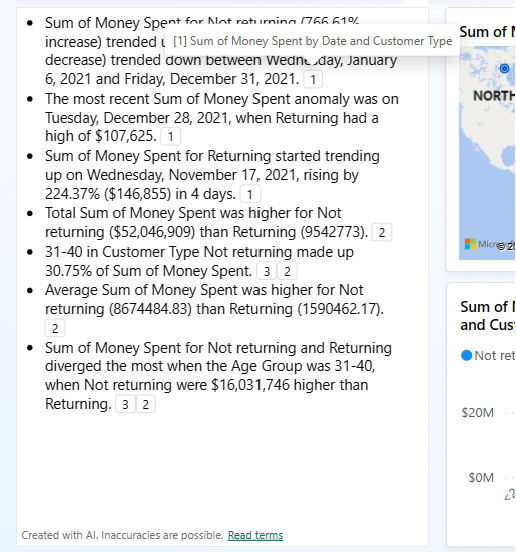
Power BI ไฮไลต์วิชวลที่เชิงอรรถอ้างอิงถึง
คุณสามารถสลับไปมาระหว่างวิชวล "คําบรรยายอัจฉริยะ" ก่อนหน้าและวิชวลคําบรรยายใหม่ด้วย Copilot ได้โดยการเลือกไอคอนที่อยู่ถัดจากชื่อเรื่อง เนื้อหาสรุปจะไม่สูญหายเมื่อคุณสลับกลับไปกลับมา การสลับอาจช่วยได้ เนื่องจากคุณยังไม่สามารถแก้ไขเนื้อหาของ Copilot สรุปได้ สําหรับการควบคุมสรุปที่สร้างขึ้น ใช้พร้อมท์แบบกําหนดเองเพื่อระบุโทนหรือการจัดรูปแบบ นําสรุปไปยังส่วนที่เฉพาะเจาะจงของรายงาน หรือชี้แจงคําขอ คุณสามารถคัดลอกและวางลงในเนื้อความคําบรรยายอัจฉริยะเพื่อการแก้ไขที่เกี่ยวข้องมากขึ้น
บันทึกรายงาน
เมื่อคุณพอใจกับคําบรรยาย คุณจะบันทึกรายงานได้เช่นเดียวกับรายงานอื่น ๆ หากคุณปิดและเปิดรายงานที่สร้างขึ้นCopilotในบริการของ Power BI อีกครั้ง รายงานจะเปิดขึ้นในมุมมองการอ่าน และคุณจะไม่เห็นCopilot
- เลือก แก้ไข เพื่อดูปุ่ม Copilot อีกครั้ง
ข้อควรพิจารณาและข้อจำกัด
เรากําลังทํางานอย่างต่อเนื่องเพื่อปรับปรุงคุณภาพของหน้ารายงาน รวมถึงวิชวล สรุป และคําพ้องความหมายที่สร้างขึ้นโดยCopilot ข้อจํากัดในปัจจุบันมีดังนี้
- ผู้เขียน: หากต้องการเขียนวิชวลคําบรรยายของนักบินในบริการ Power BI พื้นที่ทํางานจําเป็นต้องมีความจุเฉพาะแบบชําระเงิน พื้นที่ทํางานต้องเป็น Premium หรือ F64 แบบชําระเงินหรือสูงกว่า
- คุณไม่สามารถแก้ไขวิชวลได้หลังจาก Power BI สร้างวิชวลขึ้นแล้ว อย่างไรก็ตาม คุณสามารถเปลี่ยนได้โดยใช้พร้อมท์ ข้อมูลสรุปจะคํานึงถึงข้อมูลที่แสดงภาพบนหน้าที่เลือกเท่านั้น
- ข้อมูลสรุปจะคํานึงถึงข้อมูลที่แสดงภาพบนหน้าเท่านั้น
- ความแม่นยําของการแสดงตัวอย่างสาธารณะอาจถูกจํากัด
- ผู้ใช้จําเป็นต้องรีเฟรชวิชวลสรุปเมื่ออัปเดตหรือกรองหน้า รายงาน หรือข้อมูลเพื่อดูสรุปที่อัปเดต
- การกรองและการแบ่งส่วนมีผลต่อวิชวล แต่การไฮไลต์แบบเชื่อมโยง (การเลือกวิชวล) ไม่ส่งผลกระทบต่อการสรุป
- ถ้าคุณเปิดรายงาน Copilot ที่สร้างขึ้นใน Power BI Desktop คุณจะไม่เห็น Copilot ปุ่มดังกล่าว การเผยแพร่ครั้งแรกจะถูกจํากัดไว้ที่บริการของ Power BI
- การสร้างรายงานด้วย Copilot จะเปิดใช้งานสําหรับ Power BI เท่านั้นและไม่ได้สําหรับส่วนอื่น ๆ ของ Fabric เช่น Data Factory
- คําบรรยายการแสดงตัวอย่างสาธารณะยังไม่รองรับวิชวลทุกประเภท ตัวอย่างเช่น ยังไม่สนับสนุนผู้มีอิทธิพลหลัก




